

Muchas veces para recalcar información adyacente en nuestro titular nos vemos en la obligación de añadir un subtítulo. Como administradores de WordPress no disponemos de un elemento para ello, por lo que tenemos que echar mano de otras alternativas como empezar con un h2 o formatear el texto con el que empieza el artículo en otro color. Pero hablemos claro, esto son soluciones chapuceras que no hacen nada más que dar mala imagen a nuestra web. Lo ideal es contar con un campo para añadir un subtítulo en WordPress y en este tutorial te indicamos cómo hacerlo.
Lo primero que tienes que hacer es instalar y activar el plugin Secondary Title. Para ello, ve a la sección Plugins del backoffice de tu WordPress y selecciona la opción de Añadir Nuevo. En la página de Añadir Nuevo Plugin, busca el plugin que queremos instalar haciendo uso del campo de búsqueda que se sitúa en la parte superior derecha de la página.
Teclea el nombre del plugin (que como te hemos indicado es «Secondary Title») y presiona ENTER para iniciar la búsqueda. Si has seguido los pasos al pie de la letra, este plugin te debería aparecer como el primer resultado de la búsqueda. Instálalo y actívalo para poder utilizarlo.
Si solo quieres utilizarlo en páginas o en cualquier custom post type, no te preocupes ya que el plugin cuenta con sus propias opciones de configuración que te permiten ajustar el cómo se mostrarán los subtítulos en el tema que tienes actualmente activo a través del backoffice de WordPress.
Para entrar en estas opciones que te acabamos de comentar, debes entrar en Ajustes > Secondary Title mediante el menú lateral izquierdo de la zona de administración de WordPress.
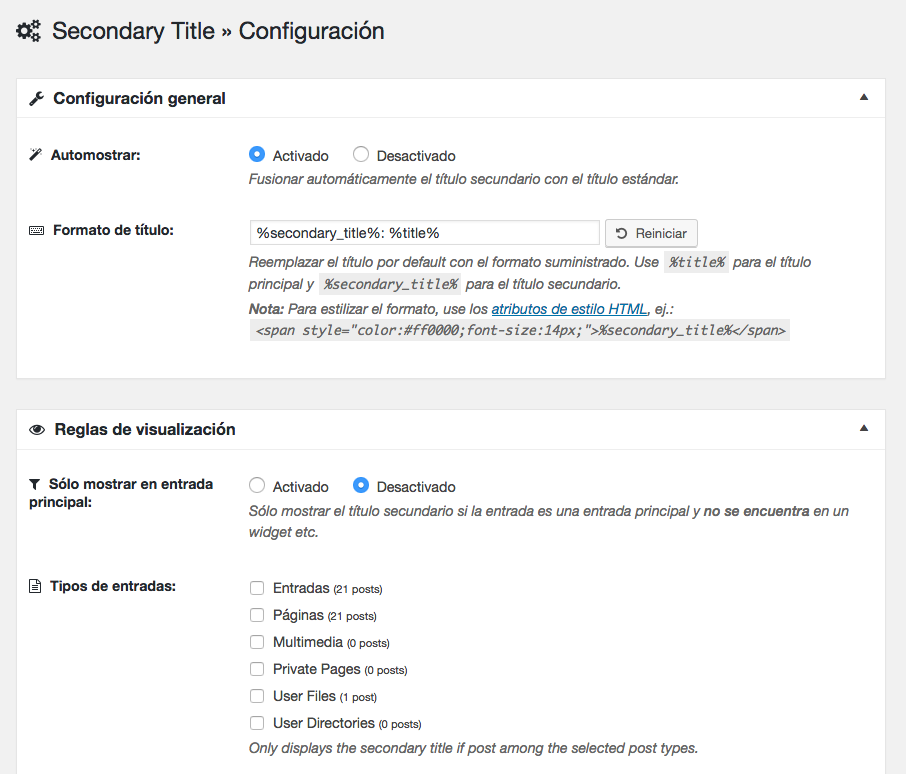
En la página de ajustes del plugin puedes elegir el tipo de post, la categoría e IDs concretos del post donde quieres mostrar el subtítulo. Y no solo eso, también podrás mostrar la caja de texto encima, o debajo, de la caja de texto donde introduces el título del post, páginas, lo que sea…
Por defecto, el plugin mostrará automáticamente los subtitulos en todos los contenidos, pero puedes evitarlo seleccionando «No» en la opción de «Automostrar».
Si quieres mostrar los subtitulos en tu tema de manera manual, puedes hacerlo utilizando el tag de plantilla <?php get_secondary_title(); ?> en el fichero de la plantilla donde quieras mostrarlo. Es decir, se mostrará con este formato:
Título del post: Subtítulo
Si quieres cambiar que se muestre así, puedes modificarlo mediante la opción «Formato de título» en la página de configuración del plugin de la cual te hemos hablado antes.
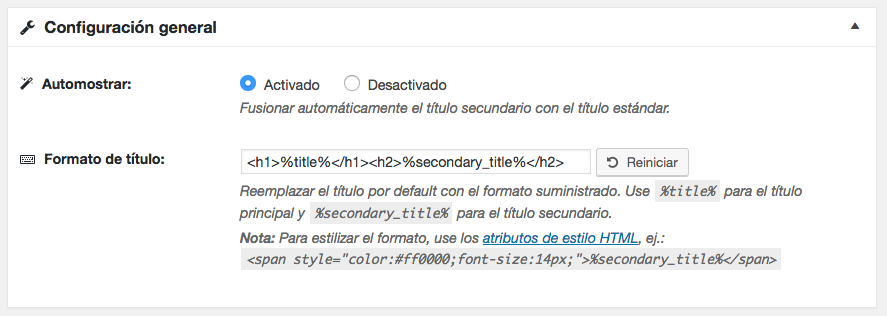
Si eso de utilizar otro plugin en tu instalación de WordPress te da un poco de repelús, puedes mostrar subtítulos en WordPress de otro modo. Para ello utilizaremos un campo personalizado y modificaremos los ficheros del theme que estés utilizando. Antes de nada, para llevar a cabo este método, debes tener nociones de desarrollo web ya que, como he indicado antes, tendremos que editar ciertos ficheros de WordPress. Si nunca lo has hecho, te recomiendo la primera opción. Y por supuesto, antes de tocar nada, asegúrate de realizar una copia de seguridad de tu instalación de WordPress.
Lo primero que tendremos que hacer es crear un campo personalizado. Para ello vamos al post o página en la que queramos añadir el subtítulo y, en la pantalla de edición, hacemos clic en «Opciones de Pantalla» en la parte superior. Expandiremos este menú y seleccionamos la opción «Campos personalizados».

Cuando hayamos seleccionado la opción, bajamos hacia abajo para añadir nuestro nuevo campo personalizado. Para ello, creamos uno nuevo que se llame «subtitulo» (MUY IMPORTANTE), y en el campo valor, ingresamos lo que queramos que aparezca como subtítulo.
Ahora, guarda los cambios, y edita el archivo del theme donde quieras que se muestre el subtítulo.
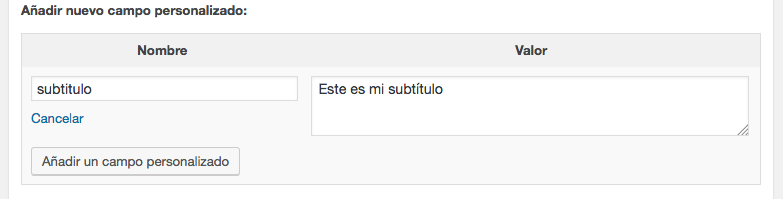
A continuación os dejo el código que tendremos que utilizar para mostrar el contenido del campo personalizado que acabamos de crear, y que debemos insertar en el archivo donde queramos mostrarlo:
<?php $subtitulo = get_post_meta($post->ID, 'subtitulo', true);
if (!empty($subtitulo)){ ?>
<h2><?php echo $subtitulo; ?></h2>
<?php } ?>
Y hasta aquí nuestro artículo sobre cómo permitir que los usuarios puedan guardar sus posts favoritos. Espero que te haya gustado y, si te ha resultado útil, no dudes en compartirlo en redes sociales.

Daniela says:
Hola !
La forma de insertar subtítulos manualmente está muy bien explicada, hasta la última parte que no me queda claro donde debo insertar el código?. Es decir en que parte del editor.
Jorge López says:
Hola Daniela,
En el artículo digo: «Ahora solo queda guardar los cambios del contenido, y editar el archivo del tema donde queramos que se muestre el subtítulo». Es decir, tienes que editar los archivos del tema que estás utilizando actualmente mediante un cliente FTP, y no desde el editor.
Seguramente, el fichero que tengas que editar sea el single.php, pero eso depende de cada tema.
Un saludo
Daniela says:
Hola !
La forma de insertar subtítulos manualmente está muy bien explicada, hasta la última parte que no me queda claro donde debo insertar el código?. Es decir en que parte del editor.
Jorge López says:
Hola Daniela,
En el artículo digo: «Ahora solo queda guardar los cambios del contenido, y editar el archivo del tema donde queramos que se muestre el subtítulo». Es decir, tienes que editar los archivos del tema que estás utilizando actualmente mediante un cliente FTP, y no desde el editor.
Seguramente, el fichero que tengas que editar sea el single.php, pero eso depende de cada tema.
Un saludo